您的位置:极速下载站 → 电脑软件 → 应用程序 → 文件管理 → 小路批量修改文件名程序
小路批量修改文件名程序是一款看起来简单用起来一点都不简单的批量文件重命名工具,Windows中修改文件名是一件很常见的事情,但如果你要批量修改几十甚至几百个文件名,会是一件很烦恼的事情,只要下载使用小路批量修改文件名程序可以轻松帮你修改文件名,美中不足是软件需要注册才能使用全部功能。

使用方法
本程序可以批量修改文件名,请按如下步骤操作:
1 、点击“读取原文件名”按钮,选择需要修改文件名的文件所在的文件夹,即可将文件夹下所有文件名提取到此文件夹下“收集表.xls”文件中。(本程序支持两层文件夹文件名修改,只需要选择比较外层文件夹即可。
2、打开文件夹下生成的“收集表.xls”,设置要修改成的现文件名和扩展名(如:.jpg),并保存(也可以直接手动设置原文件名、路径)。
3、点击修改按钮,选择设置好的“收集表.xls”文件,即可自动完成修改过程。
注意事项
软件需要.net4.0点击安装。
文件信息
文件大小:584192 字节
MD5:4C20D0093F3A0B824394C366B43E6926
SHA1:C3EEDCD22CE17ECC4AD471C1FB34E3785481A00A
CRC32:942F02A4
极速提醒:本软件需要安装 .Net framework 才能正常使用!请下载合适的版本进行安装!
.Net framework 2.0、.Net framework 3.5、.Net framework 4.0、.Net framework 4.5.2、.Net framework 4.7.1;
小路批量修改文件名程序使用教程
小路批量修改文件名程序是一款好用电脑文件名批量修改工具。使用本软件可以轻松对电脑本地的文件进行批量重命名;
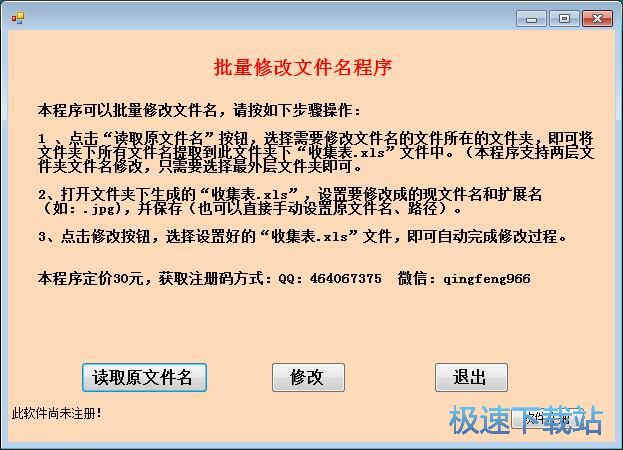
极速小编就给大家演示一下怎么使用小路批量修改文件名程序批量修改电脑中的文件名吧。要批量重命名电脑本地文件,我们要使用软件打开文件所在的文件夹。点击软件主界面的读取原文件名,就可以打开文件夹浏览窗口,选择想要批量修改文件名的文件所在的文件夹
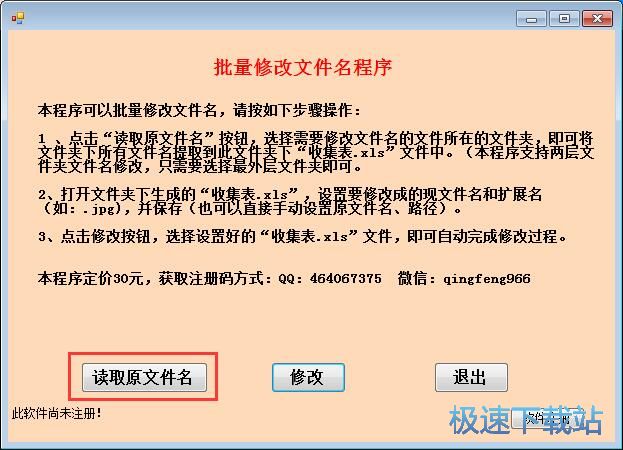
在文件夹浏览窗口中,根据想要进行重命名的文件所在的文件夹,点击选中文呢件夹后点击确定,就可以使用软件打开选中的文件夹,识别文件夹中的文件内容;
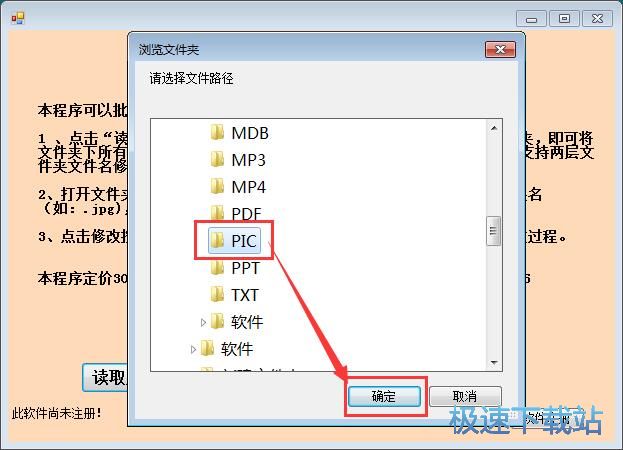
文件夹打开成功,这时候软件会弹窗提示文件名收集完毕,请打开相应目录下收集表.xls进行设置!点击确定就可以关闭弹窗;
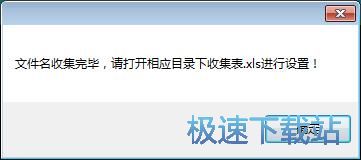
打开我们刚刚使用软件打开的文件夹,我们可以在文件夹中看到软件已经在文件夹中新建了一个Excel表格文件。软件提示我们要对Excel表格文件进行编辑,从而批量修改文件夹中的文件的文件名。双击打开Excel表格;
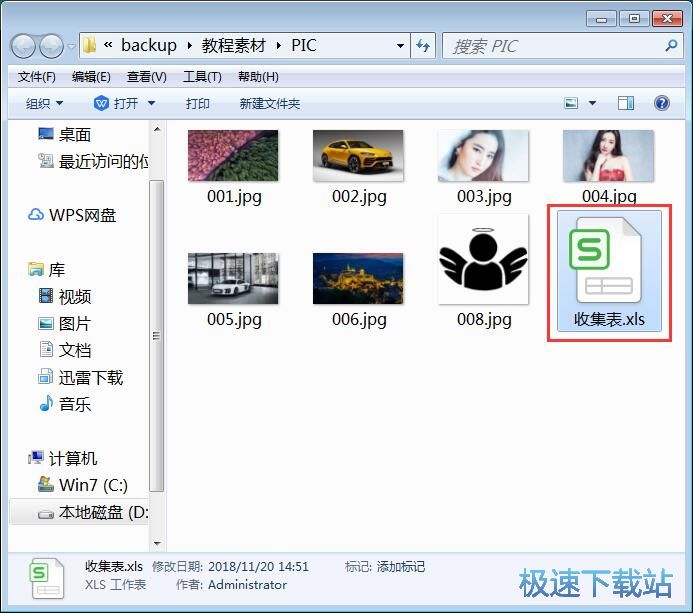
在Excel表格的原文件名和现扩展名输入框中,输入新的文件名。输入完成后将编辑好的Excel表格数据保存;
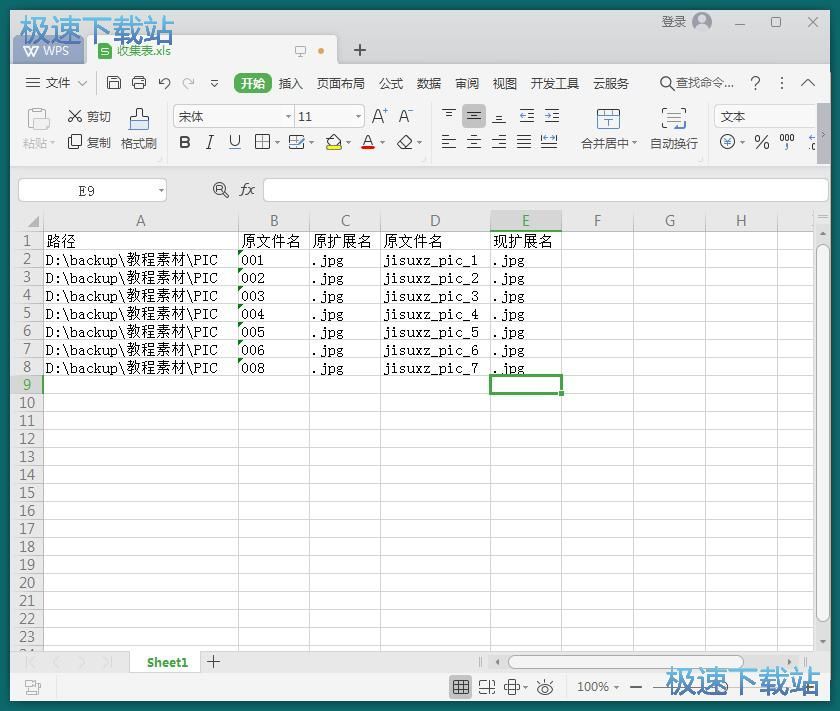
接下来我们就可以回到软件主界面中,点击软件主界面的修改按钮,就可以开始对文件夹中的图片文件进行批量重命名;
- 共 0 条评论,平均 0 分 我来说两句
- 人气英雄联盟下载官方下载
- 《英雄联盟》(简称LOL)是由美国拳头游戏(Riot Games)开发、中国大陆地区腾讯游戏代理运营的英雄对战MOBA... [立即下载]
- 好评微信电脑版 2.6.8.51 官方版
- 在微信越来越普及的时代下,微信的用户量是一天比一天高。但是微信有一个缺点,它不像QQ那样可以方便地在电... [立即下载]

